如何节省win7硬盘空间
win7节约磁盘空间方法

1、移走虚拟内存文件到非系统盘大家都知道,为了加快系统的运行,Windows提供了虚拟内存机制,而在Windows7中,默认是开启这项功能的,而且虚拟内存文件在系统盘。
比如一台2G内存的机器,虚拟内存文件大小就是2G,我们完全可以将他移走,为系统盘剩下空间。
具体设置过程:第一步,右键点击桌面上的我的电脑(Computer),选择属性(Prop erties)。
大家会看到系统关于界面,在此窗口左上角的系统高级设置(A dvanced System settings)。
第二步:在新弹窗的设置窗口,中选择第一个setting按钮。
进入性能(Performance)设置,选择Advanced标签中最下方的Change按钮,进入到设置虚拟内存的界面。
第三步:首先去掉第一个复选框里的对号,这样我们就可以自己修改虚拟内存的大小和位置了。
在磁盘列表里选择系统分区,选择No p aging file,点击旁边的set按钮,然后选择非系统分区,在下面选择S ystem managed size(系统自动分配大小),点击set按钮。
如果中间有出现对话框,请选择确认就可以了。
去除虚拟内存文件2、关闭休眠功能,节省内存大小磁盘空间请注意此“休眠”非“睡眠”功能!一般笔记本用户可能会应用到。
休眠是将所有内存中的数据,写入到硬盘,然后关闭系统,在下次启动开机时,将保持的数据在写回内存,这样的好处就是你正在进行中的工作,都会被保存起来,就算断电以后也不回消失,这也就是为什么经常有人说几个月不用关机的原因。
大多数人不会经常使用到这个功能,而我们却白白的为它付出了和内存同等大小的磁盘空间,多亏呀!其实我们完全可以在需要的时候启动它,平时直接关闭它。
开启和关闭休眠功能的具体方法:复制下面的代码,粘贴到记事本中,然后将文件另存为“关闭休眠. bat”@powercfg -h off复制下面的代码,粘贴到记事本中,然后将文件另存为“开启休眠. bat”@powercfg -h on当我们想关闭和开启休眠功能时,只需要用管理员身份来运行上面两个bat文件即可。
如何清理win7c盘空间

如何清理win7c盘空间满意回答1、关闭系统保护:计算机-> 右键“属性”-> 系统保护-> 配置,找到C盘的系统还原关闭即可。
也可以不关闭这个功能,但是你必须定期删除一些还原点,因为还原点占的空间非常大。
如果你备份了系统就可以关闭这个功能。
2、Windows 7下面安全删除休眠文件的方法一:用管理员身份运行cmd.exe 打开命令行窗口,然后运行:powercfg -h off,注意,C盘残留的hiberfil.sys隐藏文件可以取消隐藏后,直接删除。
3、如果你的内存在2G以上,我们建议你直接关闭虚拟内存功能,你会发现,你的整个Windows系统都“飞”了起来。
设置虚拟内存的方法:控制面板- 经典视图里面点击系统,点击左侧高级系统设置,点击第一个设置(性能),再点击高级,在虚拟内存那儿,点击设置。
注意,C盘残留的pagefile.sys隐藏文件可以取消隐藏后,直接删除。
4、Superfetch功能带来的应用程序缓存:在Windows 7系统里面,使用了Vista Superfetch的技术特性,详情,请参考:Windows WIN7 SuperFetch/Prefetch技术详解,教你如何设置WIN7启动预读和应用程序预读这两篇文章。
清理方法:直接把c:\windows\prefetch 文件夹中的文件统统删除即可。
5、一般保存在windows\temp文件夹中,和用户文件夹的temp文件夹中清理方法:直接把c:\windows\temp 和C:\Users\你的用户名\AppData\Local\Temp 文件夹中的文件统统删除即可。
6IE等浏览器产生的临时文件:清理方法:控制面板Internet选项里面,删除cookie和IE临时文件即可,尤其实在备份系统前最好删除的干干净净。
7Windows 7系统日志和事件日志一般在Windows文件夹的System32文件夹下面的LogFiles 文件夹里面,直接删除第一步就是开启Administrator帐户,先取得最高管理权限,方法:右键桌面计算机--管理,本地用户和组--用户,右键Administrator--属性,去除“帐户已禁用”前的勾,注销当前用户登录Administrator帐户。
解决win7系统c盘变小方法,释放c盘空间,删除c盘无用文件

释放C盘空间的小技巧文章编号:43809 2011-9-27 9:23:201、打开“我的电脑”-“工具”-“文件夹选项”-“查看”-在“显示所有文件和文件夹”选项前打勾-“确定”。
2、删除以下文件夹中的内容:x:\\DocumentsSettings\\用户名\\Cookies\\下的所有文件(保留index文件)x:\\DocumentsSettings\\用户名\\LocalSettings\\Temp\\下的所有文件(用户临时文件)x:\\DocumentsSettings\\用户名\\LocalSettings\\TemparyInternetFiles\\下的所有文件(页面文件)x:\\DocumentsSettings\\用户名\\LocalSettings\\Histy\\下的所有文件(历史纪录)x:\\DocumentsSettings\\用户名\\Recent\\下的所有文件(最近浏览文件的快捷方式)x:\\WINDOWS\\Temp\\下的所有文件(临时文件)x:\\WINDOWS\\ServicePackFiles(升级sp1或sp2后的备份文件)x:\\WINDOWS\\DriverCache\\i386下的压缩文件(驱动程序的备份文件)x:\\WINDOWS\\SoftwareDistribution\\download下的所有文件3、如果对系统进行过windoesupdade升级,则删除以下文件:x:\\windows\\下以$u...开头的隐藏文件。
4、然后对磁盘进行碎片整理,整理过程中请退出一切正在运行的程序。
5、碎片整理后打开“开始”-“程序”-“附件”-“系统工具”-“系统还原”-“创建一个还原点”(最好以当时的日期作为还原点的名字)。
6、打开“我的电脑”-右键点系统盘-“属性”-“磁盘清理”-“其他选项”-单击系统还原一栏里的“清理”-选择“是”。
7、在各种软硬件安装妥当之后,其实XP需要更新文件的时候就很少了。
装完win7系统,怎么给C盘减减肥

ys文件就是用来存放休眠的文件,删除这个文件也就差不 多等于管理休眠功能。可以通过搜索来删除,也可以直 接在命令提示符里面输入“powercfg
-h off”。会自动删除这个文件。3正确设置虚拟内存这个 你可以看下,我以前写过的一篇文章就行了。《虚拟内 存到底要设置成多少呢 ?》4压
缩C:Windowswinsxs文件夹这个文件是系统文件,不能删。 但是能压缩,一般情况下也用不到它,通过搜索就能找 到它了。然后把它压缩就行了
。记得你要有权限才能压缩。根据以上的设置,大约能 节约3G+的空间,这个是非常实用的。最后希望以上关于 装完win7系统,怎么给C盘减减肥能够帮
到你 。
ห้องสมุดไป่ตู้
全文完!感谢阅读!
/ 长沙亲子鉴定 长沙亲子鉴定中心
相信很多人在刚刚装完win7系统的适合,都会看下你C盘 站了多少G的空间,如果你没这个习惯。个人建议你要去 看下,因为这个等你系统永久了的适合非
常具有参考价值。1正常情况下,装完win7系统,C盘占 用空间应该是8G+。如果只是8G左右算非常纯净的系统了。 有得甚至装完就10几G了。下面
跟大家分享下,小编装完win7系统要做的事。2删除休眠 文件hiberfil.sys因为休眠功能对于小编来说没任何用处, 而hiberfil.s
硬盘存储空间不足这些瘦身方法值得试试

硬盘存储空间不足这些瘦身方法值得试试易览科技,2023年10月8日随着科技的进步和数据的日益增长,我们的电脑硬盘存储空间很容易被填满。
当我们打开电脑时,可能会遇到“存储空间不足”的提示,这严重限制了我们的工作和娱乐体验。
然而,不用担心,今天我们将分享一些高效的瘦身方法,帮助您优化您的硬盘空间,让您的电脑运行顺畅。
1.清理临时文件临时文件是在使用计算机过程中生成的暂时文件。
它们包括网页缓存、下载文件、安装文件等。
而这些文件往往会占据大量的硬盘空间。
因此,定期清理临时文件是释放存储空间的一种简单有效的方式。
您可以通过打开“我的电脑”,选择主硬盘(一般是C盘),右键点击并选择“属性”。
然后,点击“清理磁盘”按钮。
在弹出的窗口中,您可以选择清理临时文件、下载文件、垃圾桶等。
选中这些选项后,点击“清理文件”按钮即可。
这样一来,您就能够轻松释放一些宝贵的存储空间了。
2.卸载不常用的程序我们在使用电脑的过程中,往往会安装很多程序。
然而,有些程序我们可能很久没有使用了,而它们却继续占据着我们的硬盘空间。
因此,卸载不常用的程序是释放存储空间的另一种有效方法。
您可以通过打开“控制面板”,点击“程序”,选择“卸载程序”,然后浏览您的程序列表。
找到那些您不常使用的程序,并右键点击选择“卸载”。
在卸载过程中,请确保不会误删其他重要的程序。
通过这种方式,您可以为您的硬盘腾出更多的空间,让您的电脑更加高效。
3.压缩文件和文件夹压缩文件和文件夹是一种有效的方式,可以节省您的硬盘空间。
通过将文件和文件夹压缩,可以减小它们在硬盘上的占用空间,从而释放存储空间。
您可以通过选中您要压缩的文件或文件夹,右键点击并选择“发送到”,再选择“压缩(缩减)文件夹”。
系统会自动创建一个压缩文件,您可以将其保存在硬盘的其他位置,或者将其发送到云存储服务上。
通过这种方式,您不仅可以节省硬盘空间,还可以将文件备份到安全的地方。
4.使用云存储服务云存储服务是一种方便而可靠的方式,可以帮助您释放硬盘空间。
Win7手动优化方案
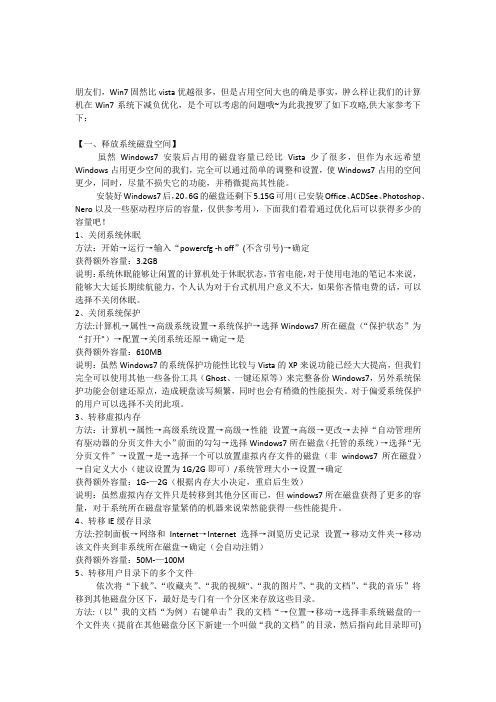
朋友们,Win7固然比vista优越很多,但是占用空间大也的确是事实,肿么样让我们的计算机在Win7系统下减负优化,是个可以考虑的问题哦~为此我搜罗了如下攻略,供大家参考下下:【一、释放系统磁盘空间】虽然Windows7安装后占用的磁盘容量已经比Vista少了很多,但作为永远希望Windows占用更少空间的我们,完全可以通过简单的调整和设置,使Windows7占用的空间更少,同时,尽量不损失它的功能,并稍微提高其性能。
安装好Windows7后,20。
6G的磁盘还剩下5.15G可用(已安装Office、ACDSee、Photoshop、Nero以及一些驱动程序后的容量,仅供参考用),下面我们看看通过优化后可以获得多少的容量吧!1、关闭系统休眠方法:开始→运行→输入“powercfg -h off”(不含引号)→确定获得额外容量:3.2GB说明:系统休眠能够让闲置的计算机处于休眠状态,节省电能,对于使用电池的笔记本来说,能够大大延长期续航能力,个人认为对于台式机用户意义不大,如果你吝惜电费的话,可以选择不关闭休眠。
2、关闭系统保护方法:计算机→属性→高级系统设置→系统保护→选择Windows7所在磁盘(“保护状态”为“打开")→配置→关闭系统还原→确定→是获得额外容量:610MB说明:虽然Windows7的系统保护功能性比较与Vista的XP来说功能已经大大提高,但我们完全可以使用其他一些备份工具(Ghost、一键还原等)来完整备份Windows7,另外系统保护功能会创建还原点,造成硬盘读写频繁,同时也会有稍微的性能损失。
对于偏爱系统保护的用户可以选择不关闭此项。
3、转移虚拟内存方法:计算机→属性→高级系统设置→高级→性能设置→高级→更改→去掉“自动管理所有驱动器的分页文件大小”前面的勾勾→选择Windows7所在磁盘(托管的系统)→选择“无分页文件”→设置→是→选择一个可以放置虚拟内存文件的磁盘(非windows7所在磁盘)→自定义大小(建议设置为1G/2G即可)/系统管理大小→设置→确定获得额外容量:1G-—2G(根据内存大小决定,重启后生效)说明:虽然虚拟内存文件只是转移到其他分区而已,但windows7所在磁盘获得了更多的容量,对于系统所在磁盘容量紧俏的机器来说荣然能获得一些性能提升。
如何节省win7硬盘空间

很多人发现装完win7系统以后,即便未安装任何应用程序C盘占用空间已达到10G以上。
其实有很多东西是咱们不需要的,这些东西从咱们的电脑里去除以后,一点都不影响系统,而且也大大节约了空间。
下面就来看看如何省出咱们的硬盘空间:1.删除休眠文件hiberfil.sys很多人常常没弄清楚究竟什么是电脑休眠。
实际上,电脑中有两种低功率运行状态,休眠和睡眠。
咱们电脑常常利用的是睡眠功能,也就是电脑不用一按时间后,进入低功耗状态,工作态度保留在内存里,恢复时1-2秒就可以够恢复到原工作状态。
这个功能是很实用的,也是最常常利用的。
但是休眠是把工作状态即所有内存信息写入硬盘,以4G 内存为例,即要写入4G的文件到硬盘,然后才关机。
开机恢复要读取4G的文件到内存,才能恢恢复工作界面。
而4G文件的读写要花大量的时间,已经不亚于正常开机了,所以此刻休眠功能很不实用。
而休眠的HIBERFIL.SYS这个文件就是用来休眠时保留内存状态用的。
会占用C 盘等同内存容量的空间(以4G 内存为例,这个文件也为4G),所以完全可以删掉而不影响大家利用。
操作方式:以管理员权限运行CMD,打以下命令:POWERCFG -H OFF 即自动删除该文件。
(如何以管理员运行:在“所有程序”-》“附件”-》“命令提示符”上右键,选“以管理员运行”)2.正确设置虚拟内存内存在计算机中的作用很大,电脑中所有运行的程序都需要内存,若是执行的程序很大或很多,就会致使内存消耗殆尽。
为了解决这个问题,WINDOWS 运用了虚拟内存技术,即拿出一部份硬盘空间来充当内存利用,这部份空间即称为虚拟内存,虚拟内存在硬盘上的存在形式就是PAGEFILE.SYS这个页面文件。
虚拟内存只是物理内存不足的补充,所以不要加以神化,虚拟内存的读写性能(即硬盘的读写速度)只有物理内存性能的几十分之一,而且高频率的读写操作对硬盘损伤很大!容易出现硬盘坏道!能不用则不用,能少用则少用!原则是够用+留少量余量即可。
Win7系统C盘满了如何为C盘减负

Win7系统C盘满了如何为C盘减负
win7系统c盘空间越来越小,自己的电脑系统盘设置过小,满了怎么样解决呢。
Win7系统C盘满了如何为C盘减负?就让店铺来告诉大家为win7C盘减负的方法吧,希望可以帮助到大家。
Win7系统C盘满了为C盘减负方法
1、按“win+E” 组合键打开“计算机”资源管理器窗口。
2.右击"C盘"选择属性,在弹出的C盘属性对话框中点击“磁盘清理”。
3、等待系统计算需要清理的系统垃圾文件
4、计算完成后在“要删除的文件”框中全选打钩,然后点击确定。
5、点击确定时会有一个提示框点击“删除文件”开始清理
6等待系统垃圾文件清理完成就OK了。
Win7系统C盘满了如何为C盘减负文章:
1.怎样清理win7电脑系统的垃圾
2.如何清理电脑应用软件缓存
3.如何清理电脑系统垃圾
4.电脑如何自动清理垃圾文件图文详解
5.如何清洁电脑电脑保养绝招
6.怎样清空电脑内存。
- 1、下载文档前请自行甄别文档内容的完整性,平台不提供额外的编辑、内容补充、找答案等附加服务。
- 2、"仅部分预览"的文档,不可在线预览部分如存在完整性等问题,可反馈申请退款(可完整预览的文档不适用该条件!)。
- 3、如文档侵犯您的权益,请联系客服反馈,我们会尽快为您处理(人工客服工作时间:9:00-18:30)。
很多人发现装完win7系统之后,即便未安装任何应用程序C盘占用空间已达到10G以上。
其实有很多东西是我们不需要的,这些东西从我们的电脑里去除之后,一点都不影响系统,而且也大大节约了空间。
下面就来看看如何省出我们的硬盘空间:
1.删除休眠文件hiberfil.sys
很多人经常没搞清楚究竟什么是电脑休眠。
实际上,电脑中有两种低功率运行状态,休眠和睡眠。
我们电脑常用的是睡眠功能,也就是电脑不用一定时间后,进入低功耗状态,工作态度保存在内存里,恢复时1-2秒就可以恢复到原工作状态。
这个功能是很实用的,也是最常用的。
然而休眠是把工作状态即所有内存信息写入硬盘,以4G 内存为例,即要写入4G的文件到硬盘,然后才关机。
开机恢复要读取4G的文件到内存,才能恢复原工作界面。
而4G文件的读写要花大量的时间,已经不亚于正常开机了,所以现在休眠功能很不实用。
而休眠的HIBERFIL.SYS这个文件就是用来休眠时保存内存状态用的。
会占用C盘等同内存容量的空间(以4G 内存为例,这个文件也为4G),所以完全可以删掉而不影响大家使用。
操作方法:以管理员权限运行CMD,打以下命令: POWERCFG -H OFF 即自动删除该文件。
(如何以管理员运行:在“所有程序”-》“附件”-》“命令提示符”上右键,选“以管理员运行”)
2.正确设置虚拟内存
内存在计算机中的作用很大,电脑中所有运行的程序都需要内存,如果执行的程序很大或很多,就会导致内存消耗殆尽。
为了解决这个问题,WINDOWS运用了虚拟内存技术,即拿出一部分硬盘空间来充当内存使用,这部分空间即称为虚拟内存,虚拟内存在硬盘上的存在形式就是PAGEFILE.SYS这个页面文件。
虚拟内存只是物理内存不足的补充,所以不要加以神化,虚拟内存的读写性能(即硬盘的读写速度)只有物理内存性能的几十分之一,而且高频率的读写操作对硬盘损伤很大!容易出现硬盘坏道!能不用则不用,能少用则少用!原则是够用+留少量余量即可。
Win7系统环境下,一般512MB内存,根据实际使用内存占用,可以设虚拟内存为512-768MB(内存+虚拟内存之和一般比正常占用高256MB即可)。
1GB内存,根据实际使用内存占用情况,可以设虚拟内存为128-512MB(内存+虚拟内存之和一般比正常占用高256-512MB即可)。
内存为2G及以上的,一般可以禁用虚拟内存(有软件限制的可以设少量虚拟内存,如128MB)。
部分确实会使用大量内存的人,如玩大型3D游戏、制作大幅图片、3D建模等,并收到系统内存不足警告的,才需要酌情增加虚拟内存。
一般可以先把虚拟内存禁用,重启电脑进安全模式(这时不要运行大量程序),然后进行碎片整理,完成后重新设定虚拟内存,可使页面文件不含碎片,读写更快。
或用PE/应急盘引导进系统,删除页面文件,整理磁盘,重启即可。
以WIN7
为例,“计算机”右键,属性,高级系统设置,性能》设置。
..,高级,虚拟内存》更改。
..,自动管理取消,自定义大小,设置,确定,退出重启。
3.压缩C:\Windows\winsxs文件夹
这个文件夹是系统安装文件夹,大部分时间是用不到的,压缩后可节省1GB多的磁盘空间。
方法:先取得WINSXS文件夹的读写权限(默认管理员对这个文件夹只有读取的权限),然后选择WINSXS点鼠标右键,常规--》高级--》压缩内容以节省磁盘空间。
压缩过程需时10-30分钟,视硬盘性能而定。
通过以上三个步骤的设置,你的Win7纯系统应该只占6G左右了。
